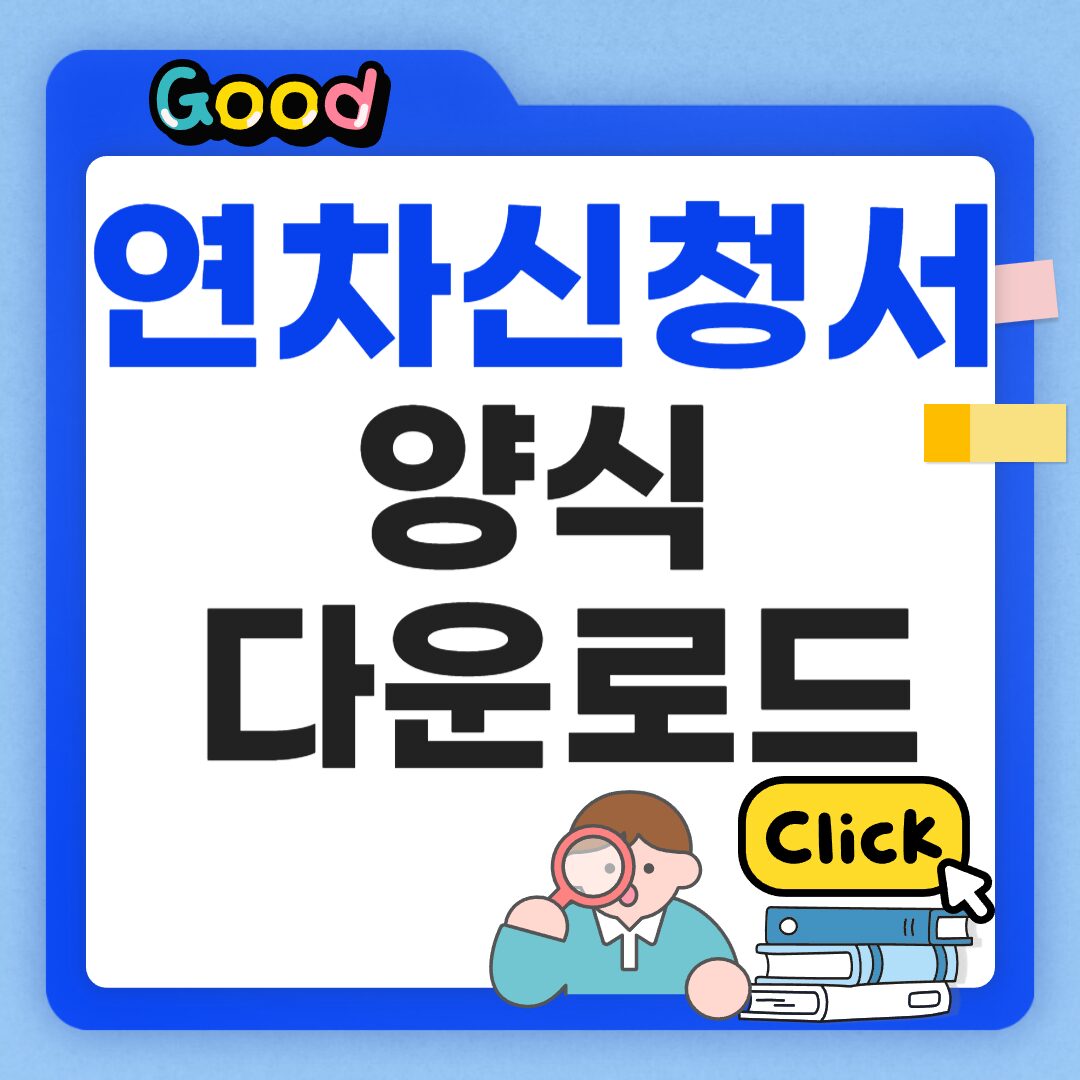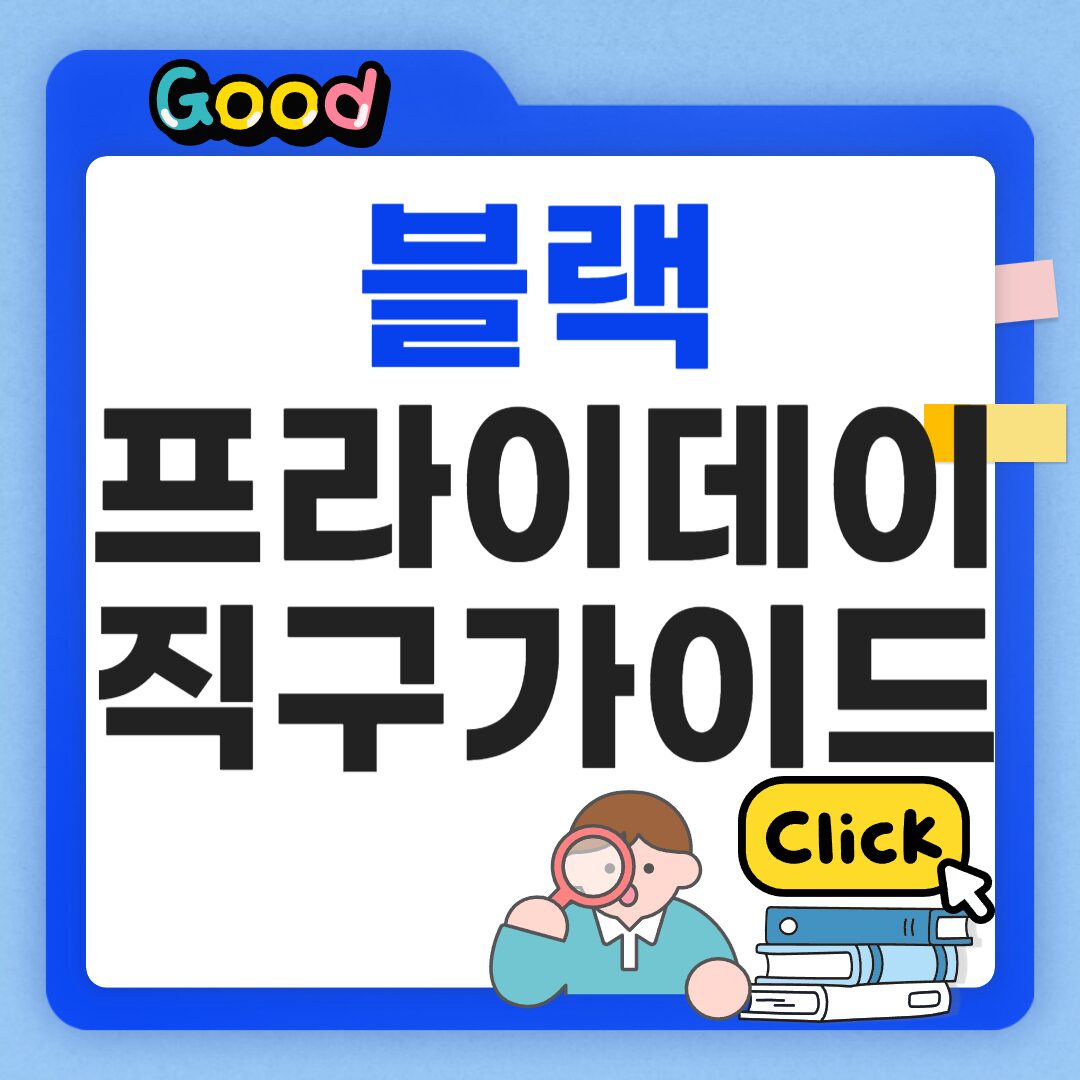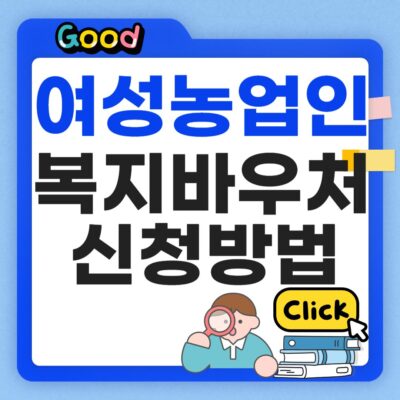아이폰 문자·카톡 스팸 차단 꿀팁 알려드릴게요.
요즘 하루에도 수십 건씩 오는 문자 스팸과 카카오톡 광고 메시지, 정말 귀찮고 불쾌하죠.
택배 안내인 줄 알고 열었는데 보험 광고,친구인 줄 알고 열었는데 채널 메시지라면 스트레스만 쌓입니다.
하지만 아이폰에서는 기본 설정만 잘 활용해도
스팸 문자와 카톡 알림을 깔끔하게 차단할 수 있어요.
이번 글에서는 아이폰에서 문자와 카톡 스팸을 차단하는 꿀팁을 실전 위주로 소개해드립니다.

1. 아이폰 문자 스팸 차단 기본 설정
📩 1-1. 알 수 없는 발신자 자동 분류하기
아이폰은 iOS 14 이후부터 알 수 없는 발신자 필터링 기능을 제공합니다. 이는 연락처에 저장되지 않은 번호로 온 메시지를 따로 분류해주는 기능입니다.
🔹 설정 > 메시지 > ‘알 수 없는 발신자 필터링’ 활성화
🔹 이 기능을 켜면 문자 앱 상단에 ‘알 수 없는 발신자’ 탭이 생김
🔹 이 탭에 분류된 메시지는 알림도 뜨지 않음 → 수신은 되지만 신경 안 써도 됨
💡 TIP: 필터링된 메시지는 삭제되지 않기 때문에 택배나 병원 예약 문자가 섞일 수 있어, 하루에 한 번 정도는 확인해주는 것이 좋아요.
또한 기업에서 보내는 마케팅 메시지 중 일부는 연락처가 등록되어 있더라도 필터링되지 않을 수 있어, 이 기능은 초기 스팸 필터 역할로 적절합니다. 문자 광고가 자주 오는 사용자라면 가장 먼저 설정해야 할 기능입니다.
2. 문자 스팸 전화번호 직접 차단하기
📵 2-1. 자주 오는 스팸 번호는 직접 차단이 가장 정확
특정 번호로 반복적으로 오는 보험, 대출, 쇼핑몰 문자 등은 직접 차단 등록이 가능합니다.
🔹 메시지 앱에서 해당 문자 선택
🔹 상단 번호 클릭 > 정보 아이콘 > ‘이 발신자 차단’ 클릭
🔹 차단되면 전화, 문자, 페이스타임까지 모두 차단 처리
💡 TIP: 차단한 번호는 설정 > 전화 > 차단된 연락처에서 목록 확인 및 해제 가능
만약 비슷한 번호로 변형되어 오는 문자(예: 010-1234-XXXX)는 개별 차단으로 대응하기 어렵기 때문에 후후 앱 같은 외부 필터링 앱과 병행하면 훨씬 효과적입니다.
3. 카카오톡 스팸 메시지 차단하기
💬 3-1. 친구 아닌 계정, 채널 메시지는 비활성화 가능
카카오톡은 최근 광고용 채널 메시지 증가로 인해 불필요한 알림을 많이 유발하고 있습니다. 다행히도 수신 설정을 통해 차단할 수 있어요.
🔹 카카오톡 > 더보기(…) > 설정
🔹 개인/보안 > 메시지 수신 설정 > 친구 외 수신 허용 해제
🔹 ‘채널 메시지 수신’, ‘마케팅 수신’도 OFF로 비활성화
💡 TIP: 이미 받은 메시지는 길게 누르고 ‘차단’ 또는 ‘신고 및 차단’ 기능을 이용해 해당 채널을 완전히 차단할 수 있습니다.
또한 카카오톡 친구 목록에서 채널을 ‘숨김’ 처리하면 메시지도 제한되므로, 불필요한 채널은 리스트에서 정리해주는 것도 좋은 방법입니다.
4. 인증번호 문자까지 걸러지지 않도록 주의할 점
⚠️ 4-1. 과도한 필터링은 실용적인 메시지까지 막을 수 있어요
스팸 문자 차단 기능을 너무 과하게 설정하면, 은행 인증번호, 로그인 보안 문자, 배송 안내 메시지 같은 중요한 정보도 놓칠 수 있습니다.
🔹 ‘알 수 없는 발신자 필터링’ 기능이 활성화된 경우, 일부 자동 발송 시스템 메시지도 분류될 수 있음
🔹 특히 해외 서버에서 보내는 인증 문자, 단축번호(예: 1544, 1800 등)도 종종 걸러지는 경우 있음
💡 TIP: 이런 메시지는 ‘알 수 없는 발신자’ 탭을 정기적으로 열어 확인하고, 중요한 번호는 연락처에 저장해두는 것이 좋습니다.
또한 앱별 알림 설정을 비활성화해두면 수신은 되어도 알림이 울리지 않기 때문에, 알림 설정도 함께 확인하세요.
5. 외부 앱을 활용한 고급 필터링
🛡️ 5-1. 통신사 앱이나 스팸 전용 앱으로 더 강력한 차단
기본 기능으로는 한계가 있는 경우, 후후, T전화, 후스콜, Truecaller 같은 외부 스팸 차단 앱을 설치해 활용할 수 있습니다.
🔹 앱스토어에서 설치 > 전화/메시지 접근 권한 허용
🔹 설정 > 메시지 > SMS 필터링 > 설치된 앱 선택
🔹 설정 > 전화 > 전화 차단 및 발신자 확인 > 앱 활성화
💡 TIP: 후후와 T전화는 스팸으로 신고된 번호 DB를 실시간 반영하기 때문에, 새로운 유형의 스팸에도 대응이 빠릅니다.
특히 ‘보험’, ‘주식’, ‘투자설명회’ 키워드로 자주 오는 번호는 자동 필터되기 때문에 사용자가 따로 조치하지 않아도 대부분 차단됩니다.
이런 앱은 광고 없이 무료로 제공되거나 통신사 이용자에겐 기본 탑재된 경우도 많으니, 부담 없이 활용해보세요.
6. 자주 묻는 질문(FAQ) ❓
질문1. 필터링된 메시지는 자동 삭제되나요?
답변: 아니요, 삭제되지 않습니다. ‘알 수 없는 발신자’ 탭에서 확인 가능하며, 필요하면 복사·회신도 가능합니다.
질문2. 차단한 번호는 다시 해제할 수 있나요?
답변: 가능합니다. 설정 > 전화 > 차단된 연락처에서 원하는 번호 옆에 ‘편집 > 삭제’ 선택하면 해제됩니다.
질문3. 외부 앱은 개인정보가 위험하지 않을까요?
답변: 후후, T전화 등 통신사 연계 앱은 안정성 검증 완료된 서비스입니다. 다만, 설치 전 항상 앱스토어 리뷰와 개발사 정보를 확인하는 습관이 중요합니다.
7. 실전 요약 꿀팁표
| 항목 | 설정 방법 또는 위치 |
|---|---|
| 문자 스팸 필터링 | 설정 > 메시지 > 알 수 없는 발신자 필터링 ON |
| 개별 번호 차단 | 메시지 > 정보 > 발신자 차단 |
| 카톡 스팸 차단 | 카카오톡 > 설정 > 메시지 수신 설정 |
| 고급 필터링 앱 활용 | 앱스토어 설치 > SMS 필터링 or 전화 차단 설정 |
| 필터링 문자 확인 | 메시지 앱 > ‘알 수 없는 발신자’ 탭 |
8. 마치며 (개인 생각)
예전에는 스팸 문자나 광고성 카카오톡 때문에 스트레스가 많았지만, 아이폰의 기본 기능 몇 가지와 무료 앱 하나로 대부분 해결이 가능했습니다.
특히 ‘알 수 없는 발신자 필터링’ 기능만 켜도 문자 앱이 훨씬 정리되고, 카카오톡 수신 제한만 설정해도 스팸이 눈에 띄게 줄어들었어요.
복잡한 설정 없이도 오늘 소개한 방법들을 차근히 적용해보시면, 스마트폰이 훨씬 쾌적하게 바뀔 거에요!
🔻 이 글도 함께보면 좋아요🔻
아이폰 사진 고화질 전송 필수 설정 TOP3
아이폰 사진 삭제 했을 때 복구방법 100% 살리는법
아이폰 숨겨진 앱 보는 방법! 놓친 앱 한눈에 찾기